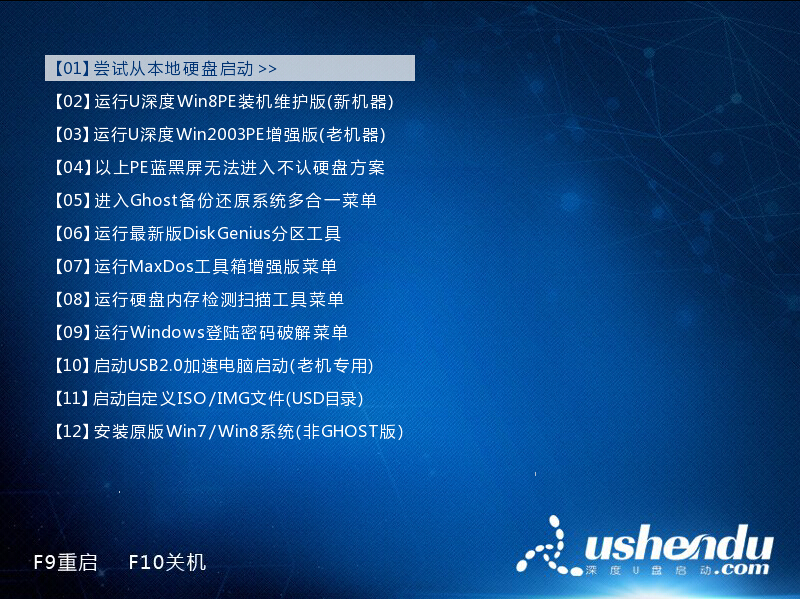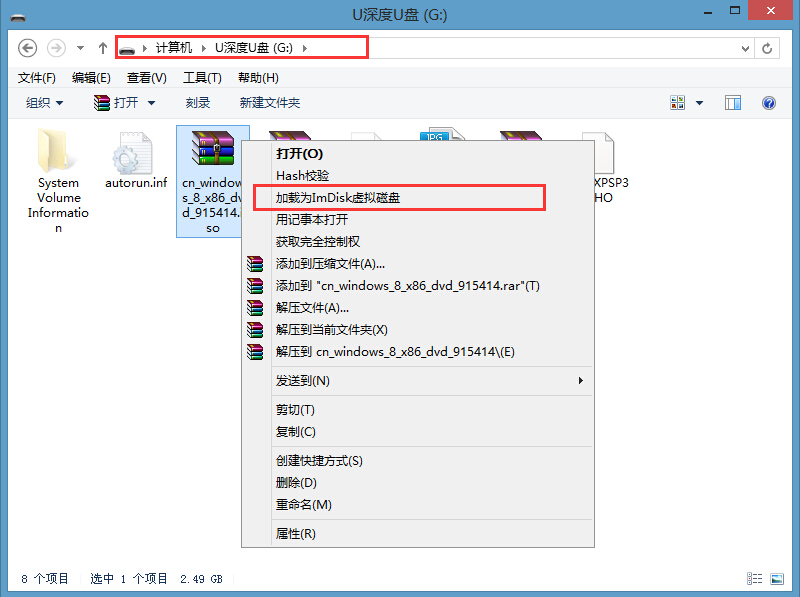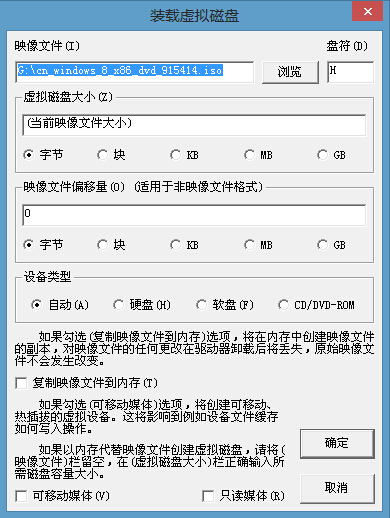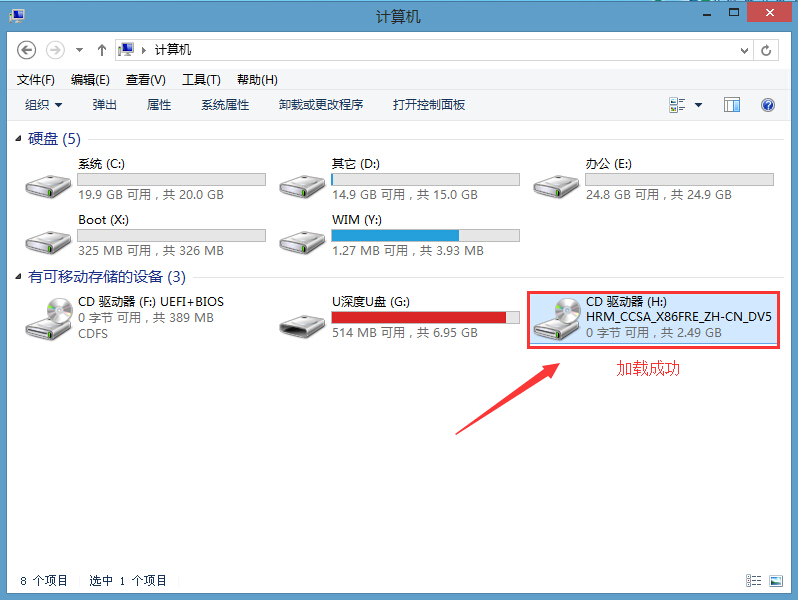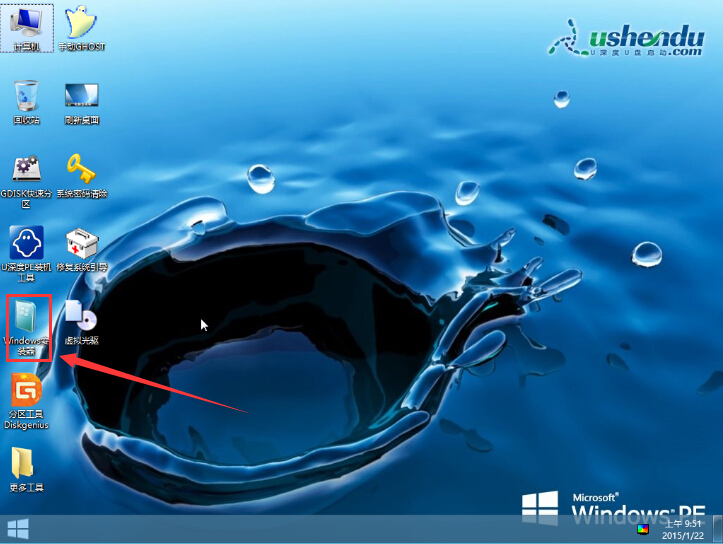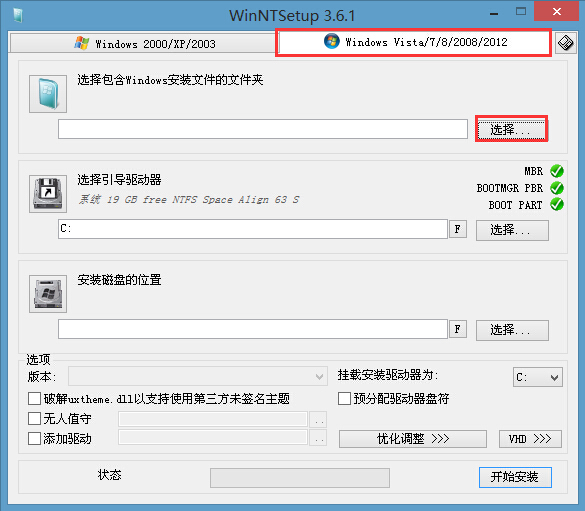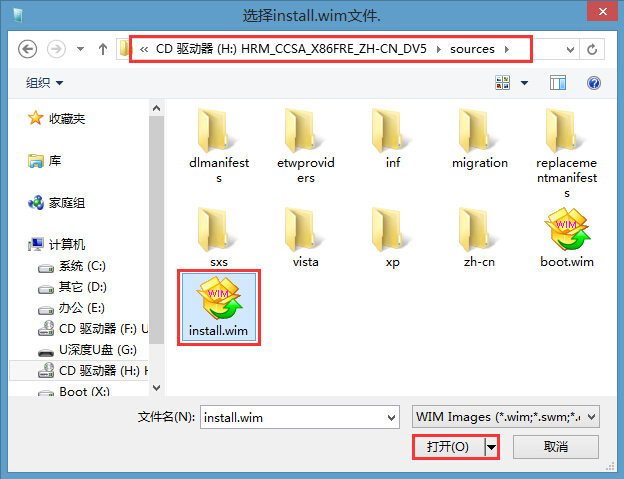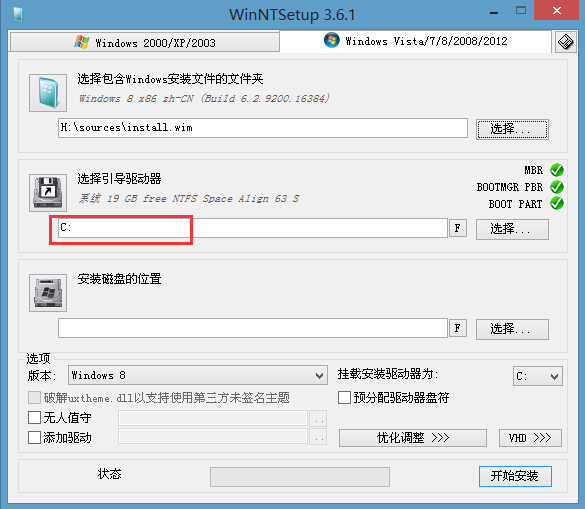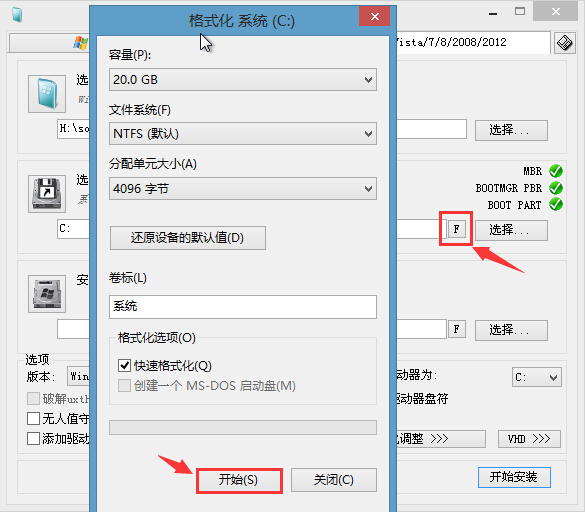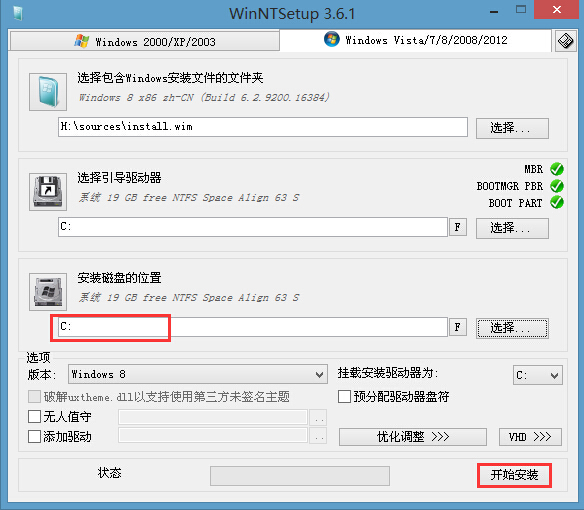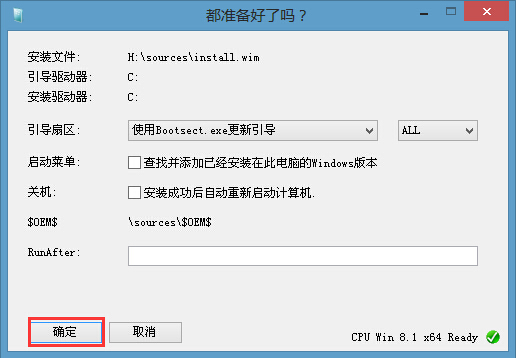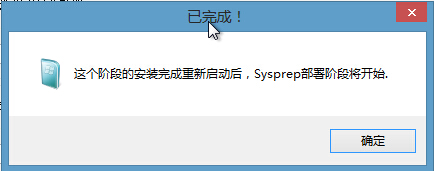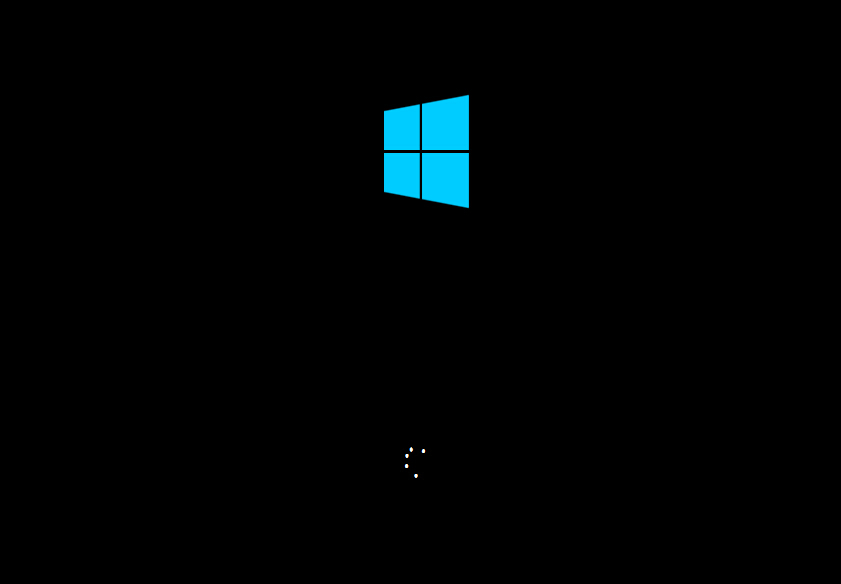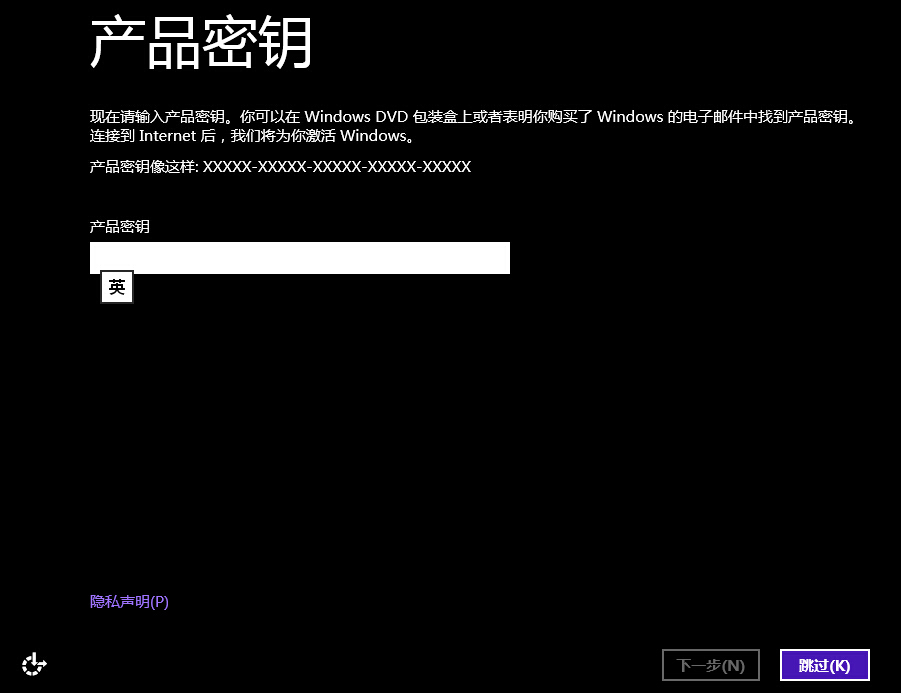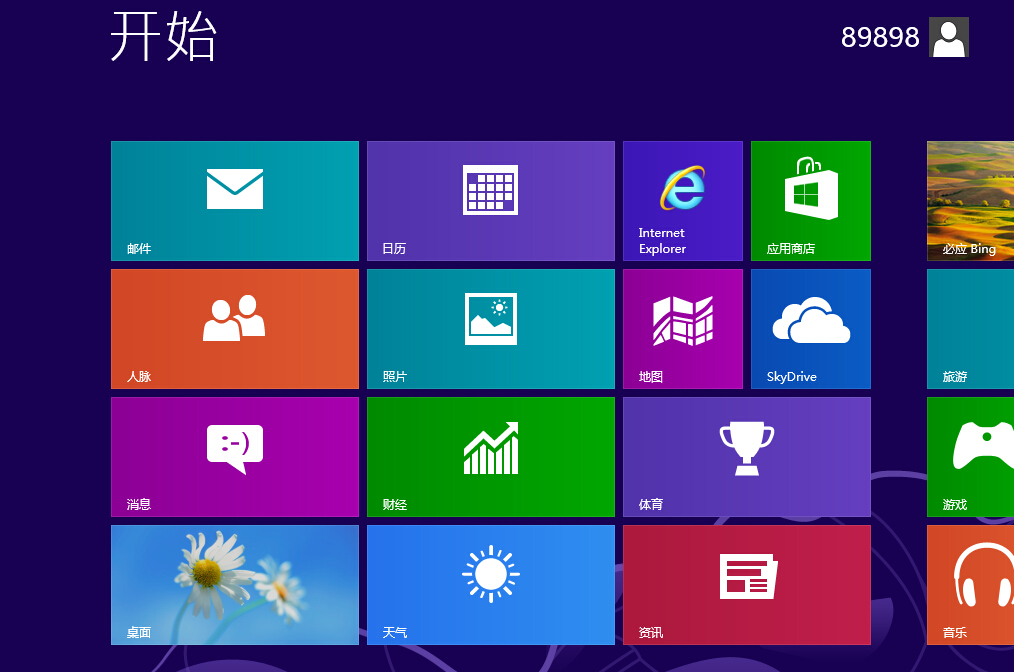win8系统发布至今已经走过两年的时光了,已经趋于稳定成型,追求稳定的用户此时可以着手准备为自己的电脑安装win8系统了。不少用户还不了解怎么安装系统,今天小编就为大家介绍下使用u深度U盘启动盘安装原版win8系统。
U盘装系统前的准备工作:
将U盘制作成u深度启动盘;
下载win8镜像文件放至U盘启动盘中(根目录即可);
准备win8系统的安装密钥(安装过程需要用到)
到u深度官网查询自己电脑的启动快捷键
具体步骤:
1、将制作好的u深度U盘连接电脑USB接口,重启电脑,出现开机logo时按住启动快捷键,选择U盘所在的选项后进入u深度主菜单,选择【02】运行u深度win8PE装机维护版(新机器),回车进入,如图所示:
2、进入到win8pe系统后,打开“计算机”,找到U盘中的win8镜像文件,右键点击,选择“加载为imdisk虚拟磁盘”,如图所示:
3、在弹出的窗口中点击“确定”,随后在计算机中查看是否加载成功了,如图所示:
4、在桌面上找到“windows安装器”,双击打开,如图所示:
5、Windows安装器打开后,点击windows vista/7/8/2008/2012,在第一个框右侧点击选择。弹出的窗口里选择刚才镜像加载路径下sources文件夹下的install.wim,如图所示:
6、“选择引导驱动器”;里选择系统盘的位置,一般我们安装在C盘,此时我们可以先对C盘进行格式化,点击右侧的F键即可弹出相应的格式化选项,如图所示:
7、“安装磁盘的位置”下面同样选择C盘,选完后确保无误点击“开始安装”,弹出的窗口中点击“确定”即可,如图所示:
8、随后开始加载镜像,完成后会有提示,我们点击确定后自行重启电脑即可进入安装,如图所示:
9、安装过程中会出现输入产品密钥的界面,大家将准备好的密钥填入即可,如图所示:
10、随后会出现一些需要用户填写的计算机名称和用户之类的,大家根据自身情况填写即可,安装最终结束后自动进入win8开始屏幕,如图所示:
以上便是使用u深度U盘启动盘安装原版win8系统的教程,想要安装win8系统的用户不妨按照上面的方法进行操作,让自己开始使用win8系统吧。